LEDs do painel frontal do operador
O painel frontal do operador do servidor fornece controles e LEDs.
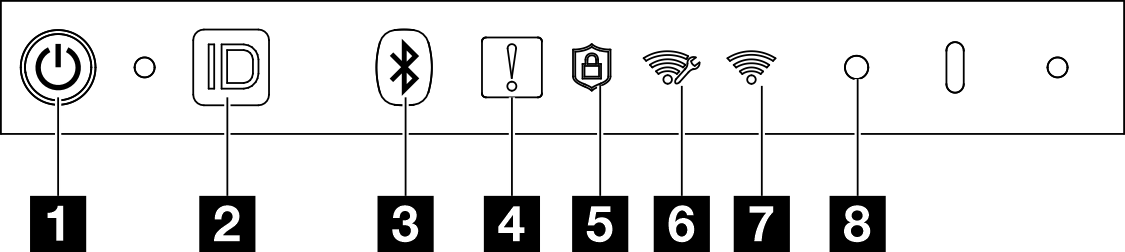
1 Botão de energia com LED de status de energia (verde)
Você pode pressionar o botão de energia para ligar o servidor após concluir a configuração do servidor. Você também pode segurar o botão de energia por vários segundos para desligar o servidor se não for possível desligá-lo do sistema operacional. Os estados do LED de energia são os seguintes:
| Status | Cor | Descrição |
|---|---|---|
| Desligado | Nenhuma | Nenhuma fonte de alimentação está corretamente instalada ou o LED propriamente dito falhou. |
| Piscando rápido (quatro vezes por segundo): | Verde | O servidor está desligado e não está pronto para ser ligado. O botão de energia está desabilitado. Isso durará aproximadamente 5 a 10 segundos. |
| Piscando devagar (uma vez por segundo): | Verde | O servidor está desligado e está pronto para ser ligado. É possível pressionar o botão de energia para ligar o servidor. |
| Aceso | Verde | O servidor está ligado. |
2 Botão de ID do sistema com LED de ID do sistema (azul)
Use o botão de ID do sistema e o LED azul de ID do sistema para localizar visualmente o servidor. Cada vez que você pressionar o botão de ID do sistema, o estado do LED de ID do sistema é alterado. O LED pode ser alterado para aceso, piscando ou apagado. Também é possível usar o Lenovo XClarity Controller ou um programa de gerenciamento remoto para alterar o estado do LED de ID sistema com o objetivo de ajudar a localizar visualmente o servidor entre outros servidores.
3 Botão Bluetooth com LED (azul)
Pressione o botão Bluetooth para ativar o Bluetooth. Depois que o botão Bluetooth for pressionado, se o SE360 V2 não for pareado com nenhum dispositivo Bluetooth em até 10 minutos, o Bluetooth será desativado automaticamente. Identifique o status de Bluetooth com o LED Bluetooth.
| Status | Cor | Descrição |
|---|---|---|
| Ligado | Azul | O Bluetooth está ativado. |
| Desligado | Nenhuma | O Bluetooth está desativado ou o servidor não é compatível com o Bluetooth. |
4 LED de erro de sistema (amarelo)
O LED de erro do sistema ajuda a determinar se há erros no sistema.
| Status | Cor | Descrição | Ação |
|---|---|---|---|
| Ligado | Amarelo | Um erro foi detectado no servidor. As causas podem incluir um ou mais dos seguintes erros:
| Verifique o log de Eventos para determinar a causa exata do erro. |
| Desligado | Nenhuma | O servidor está desligado ou está ligado e funcionando corretamente. | Nenhuma. |
5 LED de segurança (verde)
- Aceso sólido: o servidor está funcionando com o recurso de segurança ativado.
- Piscando: o servidor está no Modo de bloqueio do sistema. Ative ou desbloqueie o sistema para operação. Consulte Ativar ou desbloquear o sistema.
- Apagado: nenhum recurso de segurança está ativado no servidor.
6 LED de atividade de WLAN do XCC (verde)
O LED de atividade de WLAN ajuda a identificar o status da conexão WLAN.
| Status | Cor | Descrição |
|---|---|---|
| Ligado | Verde | Há conexão WLAN do XCC. |
| Desligado | Nenhuma | Não há conexão WLAN do XCC ou o servidor não vem com o módulo sem fio. |
7 LED de atividade de WLAN x86 (verde)
O LED de atividade de WLAN ajuda a identificar o status da conexão WLAN.
| Status | Cor | Descrição |
|---|---|---|
| Ligado | Verde | A WLAN x86 está funcionando corretamente. |
| Desligado | Nenhuma | A RF de WLAN x86 está desligada ou a WLAN x86 não está funcionando corretamente ou o servidor não vem com o módulo sem fio. |
8 Botão NMI
Pressione este botão para forçar uma interrupção não mascarável no processador. Pode ser necessário utilizar uma caneta ou a ponta de um clipe de papel para pressionar o botão. Também é possível usá-la para forçar um dump de memória da tela azul. Use este botão somente quando for instruído a fazer isso pelo Suporte Lenovo.